Hoe standaard apps in Android te verwijderen, wijzigen of instellen
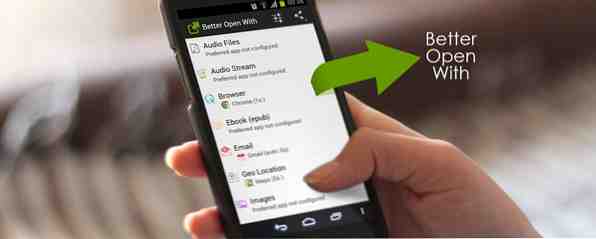
Android staat bekend om hoe aanpasbaar het is. De tweaken en kiezen is een van de goede redenen om Android te gaan gebruiken op de iPhone 5 Redenen om Android te kiezen Meer dan iPhone 5 Redenen om Android te kiezen via iPhone Als u op zoek bent naar het kopen van een smartphone, koopt u waarschijnlijk een Android-apparaat of een iPhone (sorry, Microsoft). Wat is het verschil, en welke moet je kiezen? We hebben onlangs de pro-iPhone kant van ... Lees meer. Maar heb je ooit geprobeerd een standaardapp in Android in te stellen en te wijzigen? Het is een puinhoop. Maar we zijn hier om het gemakkelijk te maken.
De Google Play Store heeft nu een hele reeks geweldige apps, waarbij steeds nieuwe worden gelanceerd. Als je een nieuwe app leuk vindt, moet je deze een tijdje als standaard kunnen instellen en vervolgens snel schakelen als je wilt teruggaan. Justin denkt bijvoorbeeld dat Boomerang voor Android beter is dan Gmail Beter dan Gmail voor Android: Boomerang voor Android beoordeelde Beter dan Gmail voor Android: Boomerang voor Android Beoordeeld Boomerang is misschien wel de beste e-mailclient voor Android. Sterker nog, het is misschien zelfs beter dan Gmail: deze app werd vorige maand uitgebracht als een volwaardige e-mailclient voor Android en bracht niet alleen Boomerang's ... Lees meer als een standaard e-mailclient. Korte tijd later kwam de populaire Mailbox naar Android Mailbox komt naar Android, maar is het goed genoeg om Gmail te vervangen? Mailbox komt naar Android, maar is het goed genoeg om Gmail te vervangen? Lees Meer en je had dat misschien als standaard willen gebruiken, gewoon om te zien hoe het is.
Als je het niet leuk vond en terug wilde, is het proces pijnlijk. Je moet de huidige standaardapp vinden, deze verwijderen uit de Android-instellingen en vervolgens deze nieuwe app kiezen - en het hele ding helemaal opnieuw doen als je terug wilt gaan.
Nou ja, niet meer. Een app genaamd Better Open With is vanaf nu de beste optie. Net zoals hoe AppChooser je Share-menu opruimt Hoe het Share-menu van Android te bewerken en op te ruimen: Geen root vereist Bewerken en opschonen Android Share-menu: Geen root vereist Als je zoals de meeste Android-gebruikers bent, zit je Share-menu vol met opties die je nooit gebruikt. Het hoeft niet zo te zijn. Lees Meer, deze app maakt het eenvoudiger om je standaard bestandsassociaties aan te passen.
Hoe standaard apps te verwijderen in Android

De eerste stap is nog steeds om te bepalen wat de huidige standaardapp is voor elk bestandstype en om dat te veranderen. Hopelijk weet u dat al, maar als u dat niet doet, kan Default App Manager Lite [niet langer beschikbaar] u dat laten zien. Download de app, controleer wat de standaard is en dan ben je klaar om te gaan.
- Ga naar Instellingen
- Ga naar Apps
- Selecteer de app die momenteel het standaard startprogramma is voor een bepaald bestandstype.
- Blader naar beneden naar “Standaard starten”.
- Tik “Defaults wissen”.
Herhaal de bovenstaande stappen voor elke standaardapp die u momenteel heeft. Dit is belangrijk, het kan niet worden overgeslagen. Het kostte me ongeveer 10 minuten om dit te voltooien, dus het is niet tijdrovend.
Stel Better Open With in
Na het wissen, voordat u iets anders op uw telefoon doet, start u de Beter openen met app. Je ziet een lijst met verschillende bestandsassociatie-apps:
- audio
- Audiostream
- browser
- ebook
- Geografische locatie
- Afbeeldingen
- Tekstbestanden
- Videobestanden
- Videostream
Tik op een willekeurig bestandstype en kies de app die u eraan wilt koppelen. Tik bijvoorbeeld op Browser en tik vervolgens op Chrome (het sterpictogram wordt blauw) om het als uw standaard in te stellen. Wat je in essentie doet, is je Android vertellen, “Wanneer ik ergens op een link tik, opent u deze in Chrome.” Overigens is er goede reden om voor Google Chrome te kiezen omdat dit de snelste browser is op Android Wat is de snelste Android-browser? Wat is de snelste Android-browser? Browsers op Android kunnen verschillende rendering-engines hebben, dus sommige browsers kunnen sneller zijn dan andere. Lees verder .

Het browsergedeelte is beter aanpasbaar dan de andere. U kunt verschillende apps kiezen voor verschillende soorten links. Voor een Twitter-koppeling kunt u bijvoorbeeld kiezen om deze te openen in Tweetings, een van de meest aanpasbare Twitter-clients voor Android Tweetings, Beoordeeld: Een van de beste, meest aanpasbare Twitter-clients voor Android Today Tweetings, Beoordeeld: One Of The Best , Meest aanpasbare Twitter-clients voor Android Vandaag is Twitter luid. Het is lawaaierig, rommelig, snel en willekeurig. Maar het kan ook heel menselijk, inspirerend, informatief en lonend zijn. Het hangt allemaal af van hoe je het gebruikt. Lees verder . Op dezelfde manier kunt u andere opties kiezen voor YouTube, Reddit, Wikipedia, Google+ en de Play Store.
Stel een standaard app in voor elk van de bestandstypen voordat u afsluit.
Open nu de bovenstaande bestandstypes de een na de ander. Een dialoogvenster zal u vragen om een standaardapp te kiezen. Kies in dit geval Beter openen met en selecteer “Altijd”. En zo hoef je nooit meer naar Instellingen te gaan om de standaardinstellingen te wissen.
De volgende keer dat u een standaardapp wilt instellen, hoeft u alleen maar naar Beter openen met te gaan en die app als standaard daarin te selecteren. Boom, het is meteen je standaardapp, geen verdere stappen nodig. De oorspronkelijke stap van het wissen van alle standaardinstellingen voor een app is nu verdwenen, net als het selecteren van een nieuwe standaardapp daarna.
Andere voordelen van het gebruik van Better Open With

Met Better Open With kunt u niet alleen eenvoudig uw standaardapp wijzigen, maar kunt u ook een andere app starten. In de instellingen kunt u een vertraging van enkele seconden kiezen tussen het tikken op een bestand en het openen van een app. In deze paar seconden ziet u de andere apps waarmee u hetzelfde bestand kunt openen; als u niets tikt, wordt het bestand geopend door de standaardapp. Ja, het is een kleine vertraging, maar dat is geen keuze die je krijgt met een andere app. Ik gebruik Better Open With nu al een tijdje, en ik zou aanraden om te beginnen met de standaard 5 seconden vertraging, maar je kunt het later naar beneden schalen tot twee seconden zonder probleem, omdat je anticipeert op dat dialoogvenster.
U kunt aanpassen of de apps worden weergegeven als een raster of een lijst, of dit nu alleen pictogrammen of tekst is en een licht of donker thema gebruiken.
What's Missing In Better Open With
Terwijl je verschillende standaard-apps kunt instellen met behulp van Better Open With, werkt het niet voor alle scenario's.
In dit geval hebben we uitgebreid gekeken naar de beste contacten en dialer-app voor Android. Wat is de beste app voor contacten en kiezers voor Android? Wat is de app Beste contacten en dialer voor Android? U hoeft geen genoegen te nemen met de ingebouwde contacten en dialer-apps van uw telefoon. Lees meer om te regelen op Contacten +. Maar toen Truedialer [No Longer Available] uitkwam, wilden we overschakelen naar deze geweldige slimme dialer-app met een crowd-sourced telefoonboek Op zoek naar een slimme dialer-app voor Android? Truedialer levert op zoek naar een slimme dialer-app voor Android? Truedialer levert Truedialer, een nieuwe app van Truecaller, kan u laten zien welk onbekend nummer u gaat bellen en kan de belervaring op uw Android-apparaat aanzienlijk verbeteren. Lees verder . Helaas heeft Better Open With geen optie om de standaard app voor telefoongesprekken of contacten te selecteren.
Vergelijkbaar, er zijn geweldige gratis alternatieven om de standaard Android-sms-app te vervangen 3 Geweldige gratis alternatieve apps om de standaard Android-sms-en-MMS-app te vervangen 3 Geweldige gratis alternatieve apps om de standaard Android SMS & MMS-app te vervangen Zoals je zou verwachten, alle Android-telefoons komen met een app voor stock-berichten die SMS- en MMS-berichten verwerkt. Deze app biedt basisfunctionaliteit en kan op verschillende manieren worden aangepast op basis van de telefoon ... Lees meer, maar u kunt dit niet doen met Better Open With.
Hopelijk voegt de app in de toekomst de mogelijkheid toe om elke standaard app-koppeling op Android te wijzigen. Maar op dit moment is het beperkt tot alleen bestandstypes.
Toch maakt dat het niet minder nuttig, vooral als je bedenkt dat het volledig gratis is. Dus ga je gang en pak het uit de Play Store.
Download: Beter openen met (gratis)
Is Better Open Met nog een ander voorbeeld van waarom Android-gebruikers dol zijn op de aanpasbaarheid van dit platform? Is het het type app dat je ervan weerhoudt over te schakelen naar iOS of Windows Phone? Deel uw mening in de commentaren.
Ontdek meer over: Android-aanpassingen.


